Anuncio
![Cómo quitar fácilmente pistas duplicadas en iTunes [Windows] ituneslogo](/f/d0a3b9755287c33cacf0c223b09e9114.jpg) Hoy, voy a cubrir cómo eliminar pistas duplicadas de iTunes. Durante mi reciente reconstrucción de Windows 7, cometí una serie de errores estratégicos. Nada devastador, a menos que incluyas el desorden en el que parece haber tenido mi biblioteca de iTunes. Terminé con todo lo que necesito "... y más. Voy a hablar sobre lo que puede hacer para eliminar duplicados en iTunes.
Hoy, voy a cubrir cómo eliminar pistas duplicadas de iTunes. Durante mi reciente reconstrucción de Windows 7, cometí una serie de errores estratégicos. Nada devastador, a menos que incluyas el desorden en el que parece haber tenido mi biblioteca de iTunes. Terminé con todo lo que necesito "... y más. Voy a hablar sobre lo que puede hacer para eliminar duplicados en iTunes.
Soy un chico de Windows, por lo que algunas de sus opciones ciertamente diferirán si es uno de esos tipos de Apple. No es que haya nada malo en eso.
Eliminar duplicados de iTunes - Antes de comenzar
Ya hemos hablado de iTunes antes. UNA ¡lote! En relación con este tema en particular, David Pierce explicó cómo usar TidySongs Cómo organizar tu colección de iTunes con TidySongs Lee mas para administrar iTunes y, en términos más generales, Jackson produjo un gran libro electrónico para ayudarlo con todas sus necesidades de iTunes.
¿Cómo pasó esto?
Si tan solo lo supiera. Es una combinación de volver a copiar archivos en la máquina después de la reconstrucción, utilizando el maravilloso
SharePod para reconstruir la biblioteca y algunas opciones peculiares en las opciones de iTunes.No importa. Esa es una historia antigua, y hay muchos caminos para llegar a este lugar. Sin duda, tomaste una diferente.
Cosas para verificar
Debes asegurarte de dos cosas antes de proceder a eliminar duplicados de iTunes, y una palabra de advertencia general.
Primero, la advertencia. Por favor, asegúrese de tener copias de seguridad en caso de que algo salga mal. Vas a eliminar archivos y quieres estar seguro de que puedes recuperarlos si nada más.
Si permite que iTunes administre sus archivos, puede copiar la carpeta completa de iTunes (y todas las subcarpetas) en otro lugar. Si está administrando los archivos usted mismo, eche un vistazo y asegúrese de estar parado. Desaparecido pistas es mucho peor que duplicar pistas
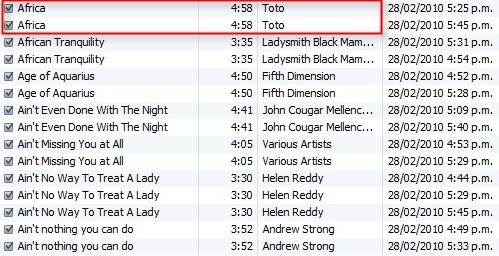
Hay dos formas diferentes en que puede terminar con pistas duplicadas que figuran en iTunes. Enviamos aquí para eliminar real duplicados Pero primero debe verificar si tiene elementos duplicados en la lista, pero en realidad son los mismos archivos. Puede hacer esto ordenando las pistas en orden de nombre (haga clic en el Nombre encabezado de columna), luego haga clic derecho en uno de los duplicados y elija Obtener información.
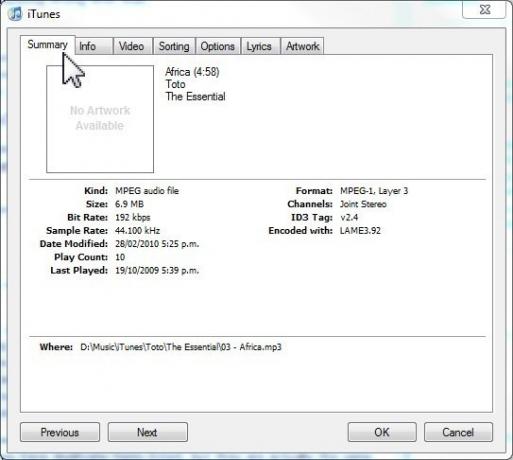
Haga clic en el Resumen pestaña y eche un vistazo a la ruta del archivo después de Dónde: y luego haga clic en el Anterior y próximo botones y comparar los duplicados. Asegúrese de que los nombres de los archivos sean al menos un poco diferentes, o eliminar uno eliminará ambos. En mi caso tengo un Africa.mp3 y un África (1) .mp3, por ejemplo.
La otra cosa a tener en cuenta es que las pistas no son cerca-duplicados. Ya sabes las cosas. Tienes la versión de estudio, la en vivo, la desconectada de los noventa, el remix de baile extendido ”... asegúrate de que realmente quieres deshacerte de ellos. Oh, pierde el baile. Seguir.
Buscar y eliminar
Probablemente ya sepa que tiene algunos, y ordenar su biblioteca por Título ciertamente lo hará más evidente. Si tiene una biblioteca pequeña, tal vez esa sea toda la ayuda que necesita. No me va a funcionar. Seguiré trabajando en ello el año que viene.
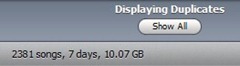
El primer nivel de asistencia es pedirle a iTunes que le muestre los duplicados. Eso es fácil. Con tu biblioteca aún ordenada por Título, haga clic en Archivo | Mostrar duplicados. Esto fue cuando empecé a preocuparme. Son MUCHAS pistas duplicadas.
Si desea reducir un poco el trabajo aquí, también puede pedirle a iTunes que tenga un poco más de cuidado con la selección. De manera predeterminada, solo verificará los títulos, pero si hace clic en Mostrar todo para volver a la normalidad y luego volver al proceso, pero esta vez mantenga presionado el botón Cambio presionar mientras haces clic en Expediente entonces obtendrás un Mostrar duplicados exactos opción. Para mí, esto no hizo ninguna diferencia, pero su millaje variará dependiendo de cómo obtuvo los duplicados en primer lugar.
Después de eso, el proceso consiste en eliminar uno (o más, si es necesario) archivos duplicados que no desea.
Obteniendo ayuda con el trabajo pesado
![Cómo quitar fácilmente pistas duplicadas en iTunes [Windows] dupeelimlogo](/f/889313bd1f856ddfe57239f0c636c8d3.jpg) Investigué el uso de productos de terceros para eliminar la repetición del proceso. Dupe Eliminator no es un producto gratuito, pero la versión de prueba le permitirá utilizar los criterios completos de selección por duplicado. Lamentablemente, no eliminará todos los duplicados automáticamente. Sin embargo, puedo entender eso, porque ¿por qué otra razón comprarías la versión completa? Lo superé.
Investigué el uso de productos de terceros para eliminar la repetición del proceso. Dupe Eliminator no es un producto gratuito, pero la versión de prueba le permitirá utilizar los criterios completos de selección por duplicado. Lamentablemente, no eliminará todos los duplicados automáticamente. Sin embargo, puedo entender eso, porque ¿por qué otra razón comprarías la versión completa? Lo superé.
Ustedes Apple también tienen una pila completa de Apple Script opciones, pero no puedo acercarme a ellas.
Mi siguiente opción fue un software gratuito llamado Duplicate Music File Finder. Este funciona fuera de iTunes, por lo que es necesario limpiar los enlaces muertos resultantes después. Aguante la respiración, inicie la aplicación, apúntela a sus archivos de música y deje que los revise.
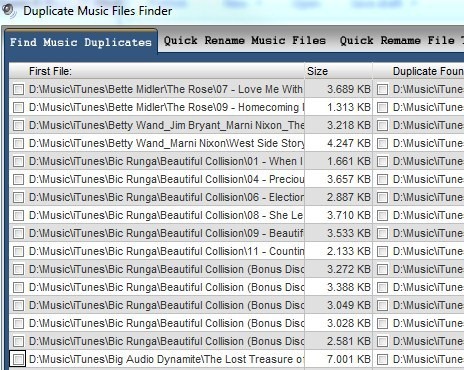
Justo antes de ir más lejos, un recordatorio. Estoy tratando de ayudar, pero el riesgo es tuyo. Debes haber hecho una copia de seguridad de toda tu música antes de comenzar.
Haga clic en el Comprobar todo botón si está contento de que se hayan seleccionado los duplicados, y luego haga clic en Eliminar archivos marcados para eliminarlos realmente. Hacer clic si para confirmar.
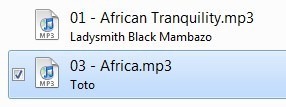 La aplicación se comportó para mí exactamente como se esperaba, y todos los archivos duplicados se movieron a la Papelera de reciclaje.
La aplicación se comportó para mí exactamente como se esperaba, y todos los archivos duplicados se movieron a la Papelera de reciclaje.
El último paso en el proceso es decirle a iTunes que se mire a sí mismo y elimine cualquier elemento de la biblioteca que ya no exista. Desafortunadamente, no hay una manera simple en la interfaz de iTunes para hacer esto, por lo que necesitamos hacer trampa, solo un poco.
Apple ha proporcionado un guión para hacer solo este truco en particular, y para usarlo solo necesitas hacer estas cosas en orden:
- Cierra iTunes si lo tienes abierto
- Ve a la página web, haga clic derecho sobre él y guarde la página como un archivo, asegurándose de cambiar la extensión a .js. Entonces, por ejemplo, en Firefox, haga clic derecho en la página, elija Guardar página como "¦ y cambie el nombre del archivo de RemoveDeadTracks.txt a RemoveDeadTracks.js.
- Abra el Explorador de Windows y busque el archivo que acaba de guardar.
- Doble click en el archivo.
El script abrirá iTunes y luego comenzará a ejecutarse y eliminará los enlaces muertos. En mi caso, tomó alrededor de diez minutos y eliminó correctamente casi dos mil enlaces.
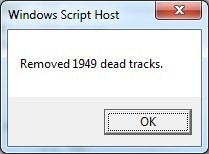
Date una palmadita en la espalda.
![Cómo quitar fácilmente pistas duplicadas en iTunes [Windows] itunesafter](/f/47351f9d646ee3007760ff8116935deb.jpg)
Me encantaría saber cómo te encuentras, si has encontrado herramientas más completas o si puedes entender cómo me metí en este lío. En los comentarios, por favor.
Jim trabaja duro en TI durante el día, y lo ha estado haciendo desde DOS 3.0, pero hace todo lo posible para pasar las horas mágicas con una cámara o dos. Vive en Nueva Zelanda con su encantadora esposa ludita y sus tres hijos. Puedes imaginar lo confundidos que están.